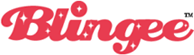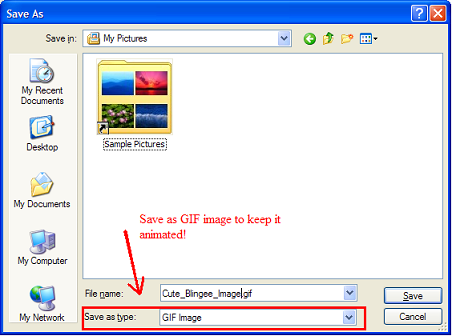Algemene vragen
- Hoe maak ik een Blingee?
- Hoe upload ik een Stamp?
- Is dit gratis?
- Heb ik een account nodig?
- Welke soorten afbeeldingen kan ik uploaden?
- Hoeveel blingees kan ik maken?
- Hoe lang wordt mijn blingee opgeslagen?
- Ik ontvang geen e-mails van Blingee.com, Wat is er aan de hand?
- Wat is een blingee?
- Wat is een stamp?
- Wat is de Goodie Bag?
- Hoe maak ik mijn blingee of stamp vertrouwelijk?
- Hoe wis ik een blingee?
- Hoe kan ik een blingee downloaden naar mijn computer?
- Hoe stel ik mijn standaardfoto of -avatar in?
- Hoe maak ik mijn profiel vertrouwelijk?
- Hoe wijzig ik mijn e-mailvoorkeuren?
Gebruik van de BlingeeMaker
Opsporen en verhelpen van problemen
Hoe u een blingee op diverse websites plaatst
- Hoe u een blingee aan Myspace toevoegt
- Hoe u een blingee aan Hi5 toevoegt
- Hoe u een blingee aan Blogger toevoegt
- Hoe u een blingee aan Friendster toevoegt
- Hoe u een blingee aan Tagged toevoegt
- Hoe u een blingee aan Xanga toevoegt
- Hoe u een blingee aan Freewebs toevoegt
- Hoe u een blingee aan Blackplanet toevoegt
- Hoe u een blingee aan uw Myspace-foto's toevoegt
Algemene vragen
-
Hoe maak ik een blingee?
- Klik op het tabblad 'Blingees' in het hoofdmenu
- Volg de koppeling “Een blingee maken” in het submenu
- Upload een basisafbeelding voor de blingee
- Voeg glitters, grafische afbeeldingen en commentaar toe
- Klik op de knop “Opslaan”
- Bewerk de beschrijving van de nieuwe blingee
- Deel het met de wereld! :-)
De onderstaande video laat zien hoe u een blingee maakt.
-
Hoe upload ik een stamp?
- Selecteer het tabblad “Stamps” in het hoofdmenu
- Volg de koppeling “Een stamp uploaden”
- Upload een afbeelding om een stamp te maken
- Bewerk de beschrijving van de stamp
- De stamp kan nu worden gebruikt om fantastische blingees te maken
De onderstaande video laat zien hoe u een stamp uploadt.
-
Is dit gratis?
Ja, het is helemaal gratis.
-
Heb ik een account nodig?
Nee, u hebt geen account nodig om een blingee te maken. We raden u echter aan zich aan te melden. Er zijn namelijk vele voordelen en functies die zijn voorbehouden aan geregistreerde gebruikers:
- Uw blingees verzamelen en bewerken
- Favoriete stamp-lijsten opslaan
- Aangepaste stamps uploaden
- ...
- en nog veel meer in de toekomst!
-
Welke soorten afbeeldingen kan ik uploaden?
Uw afbeeldingen moeten in jpeg-, gif- of png-formaat zijn en kleiner zijn dan 3 MB.
-
Hoeveel blingees kan ik maken?
Er zijn momenteel geen beperkingen wat betreft het aantal blingees die u kunt maken.
-
Hoe lang wordt mijn blingee opgeslagen?
Er is momenteel geen tijdslimiet voor de opslag van uw blingees.
-
Ik ontvang geen e-mails van Blingee.com, Wat is er aan de hand?
- Controleer uw prullenbak of spammap.
- Klik op de knop “Geen spam” of “Geen junk”.
- Voeg support@blingee.com en info@blingee.com toe aan uw adresboek.
-
Wat is een Blingee?
Een blingee is een foto die gepersonaliseerd is met glitters, grafische afbeeldingen en commentaar. U kunt het met anderen delen op uw profielpagina's, in e-mails, op message boards of overal waar u maar wilt. Klik hier om nu een blingee te maken!
-
Wat is een stamp?
Een stamp is een add-on (toevoeging) die wordt gebruikt om uw foto te personaliseren. Er zijn allerlei soorten stamps: glitters, grafische afbeeldingen, frames, banners, commentaar, inkt, patronen… gebruik de door ons gemaakte stamps of upload uw eigen stamps.
-
Wat is de Goodie Bag?
Met behulp van de Goodie Bag (verrassingszak) kunt u stamps verzamelen terwijl u de website doorbladert. Het is alsof u wat kleren in uw winkelwagentje legt voordat u naar de paskamer gaat :-). U kunt dan:
- de stamps in uw Goodie Bag gebruiken in de BlingeeMaker
- de stamps in uw Goodie Bag toevoegen aan uw favorieten
- ... en in de toekomst nog veel meer!
-
Hoe maak ik mijn blingee of stamp vertrouwelijk?
Nadat u een account hebt gemaakt en zich hebt ingelogd, ziet u een koppeling genaamd “Beschrijving bewerken” op uw blingee- of stamp-pagina. Volg de koppeling “Beschrijving bewerken” Onderaan het beschrijvingsformulier kunt u de privacyinstellingen selecteren.
-
Hoe wis ik een blingee?
Om een blingee in uw profiel te wissen, moet u inloggen en dan naar de Blingee-pagina gaan. Kies de koppeling “Beschrijving bewerken” Op de pagina “Beschrijving bewerken” vindt u de menukoppeling “Deze blingee wissen.”
-
Hoe kan ik een blingee downloaden naar mijn computer?
- Ga naar de Blingee-pagina
- Klik op ‘Deze blingee delen’
- Kies een afmeting (voor standaardfoto's wordt de kleine blingee-afmeting aanbevolen)
- Klik met de rechtermuisknop op de afbeelding en kies dan “Foto opslaan als…” of “Afbeelding opslaan als…” uit het rechtermuisknopmenu
- Sla de afbeelding op uw computer op als een GIF-afbeelding zoals weergegeven op de onderstaande foto:
-
Hoe stel ik mijn standaardfoto of -avatar in?
- Ga naar uw profielpagina op Blingee.com
- Klik op “Mijn blingees”
- Klik in de lijst met blingees op “Instellen als standaardfoto” voor degene die u als standaardfoto wilt instellen
-
Hoe maak ik mijn profiel vertrouwelijk?
- Log in op uw account
- Klik in uw profiel op “Profiel bewerken”
- Selecteer het selectievakje “Vertrouwelijk” en sla uw profiel op
-
Hoe wijzig ik mijn e-mailvoorkeuren?
- Ga naar uw profielpagina op Blingee.com
- Klik op “Profiel bewerken”
- Selecteer “Voorkeuren” in het hoofdmenu
- Selecteer de gewenste e-mailvoorkeuren en klik dan op “Opslaan”
Gebruik van de BlingeeMaker
-
Hoe gebruik ik de BlingeeMaker?
Na het uploaden van uw foto's, worden deze op onze server verwerkt en komt u terecht bij de BlingeeMaker, waar u Bling aan uw afbeeldingen kunt toevoegen. Hieronder volgt een overzicht van de basisfuncties die u kunt uitvoeren met de BlingeeMaker:
 Stamp toevoegen
Stamp toevoegen- Om een stamp aan uw blingee toe te voegen, moet u een stamp selecteren in een stamp-lijst onderaan de BlingeeMaker en vervolgens op een plaats in het afbeeldingsvoorbeeld klikken waar de stamp moet worden toegevoegd.
 Stamp verplaatsen
Stamp verplaatsen- U zult uw stamps vaak willen verplaatsen. Selecteer de knop Verplaatsen, klik op de gewenste stamp en sleep deze naar de gewenste plaats. De momenteel geselecteerde stamp is rood gemarkeerd.
 Pen
Pen- De pen is een krachtig hulpmiddel! U kunt de breedte van de pen aanpassen en elke stamp als inkt gebruiken. U kunt een stamp gebruiken met een effen kleur of een stamp met geanimeerde glitterstamp om met glitters te schrijven!
 Ruimte vullen
Ruimte vullen- Bij grote ruimtes die u wilt wijzigen, selecteer de knop Vullen en klik op de ruimte die u wilt vullen. De BlingeeMaker zal zo goed mogelijk inschatten hoe de ruimte kan worden gevuld. Gebruik deze optie om uw achtergronden te vullen met elke door u gewenste stamp!
 Stamp vergroten
Stamp vergroten- Selecteer de knop “Stamp vergroten” en klik dan op de stamp om de afmeting ervan langzaam te vergroten. Het stopt met vergroten als de maximale afmeting is bereikt.
 Stamp verkleinen
Stamp verkleinen- Selecteer de knop “Stamp verkleinen” en klik dan op de stamp om de afmeting ervan langzaam te verkleinen. Het stopt met verkleinen als de minimale afmeting is bereikt.
 Stamp linksom draaien
Stamp linksom draaien- Selecteer de knop “Stamp linksom draaien” en klik dan op de stamp om deze linksom te draaien.
 Stamp rechtsom draaien
Stamp rechtsom draaien- Selecteer de knop “Stamp rechtsom draaien” en klik dan op de stamp om deze rechtsom te draaien.
Als u klaar bent met uw meesterwerk, hoeft u alleen op de knop Opslaan te drukken en uw blingee is gemaakt. U kunt het dan nog bewerken en een tag (trefwoord) toevoegen zodat mensen het kunnen vinden. Ten slotte, haal uw code op en deel het met anderen!
-
Hoe voeg ik een achtergrond toe?
Om een achtergrond aan uw blingee toe te voegen, moet u het hulpmiddel “Ruimte vullen” gebruiken
 . Select the Fill button, and click on the area to fill. De BlingeeMaker zal zo goed mogelijk inschatten hoe de ruimte kan worden gevuld. U kunt ook het hulpmiddel “Pen”
. Select the Fill button, and click on the area to fill. De BlingeeMaker zal zo goed mogelijk inschatten hoe de ruimte kan worden gevuld. U kunt ook het hulpmiddel “Pen”  gebruiken om de randen bij te werken.
gebruiken om de randen bij te werken.
Opsporen en verhelpen van problemen
-
My foto is niet zichtbaar in de BlingeeMaker
Als de BlingeeMaker wordt geladen en het lijkt alsof deze vastzit tijdens het weergeven van berichten zoals “De BlingeeMaker wordt geïnitialiseerd…” of “De berichten worden geladen…”, is uw browsergeheugen waarschijnlijk vol. Wis dan uw browsercache en laad de pagina opnieuw. Hier zijn de instructies voor het wissen van uw browsercache voor diverse browsers:
Dit probleem kan ook worden veroorzaakt door een laag beschikbaar browsergeheugen. Als de problemen niet zijn opgelost, probeer dan uw computer opnieuw te starten.
Als u de AOL-browser gebruikt, probeer dan Internet Explorer te gebruiken.
-
De BlingeeMaker wordt niet geladen
Als de BlingeeMaker niet wordt geladen en de pagina “Een blingee maken – Stap 2: Wat Bling toevoegen” lijkt leeg te zijn, hebt u waarschijnlijk niet de vereiste versie van de Flash Player geïnstalleerd. U hebt een recente Flash-versie nodig om de BlingeeMaker te kunnen gebruiken. Klik hier om Flash direct van de Adobe-website te installeren.
Hoe u een blingee op diverse websites plaatst
-
Hoe u een blingee aan Myspace toevoegt
- Log in op uw www.myspace.com
- Klik op ‘Profiel bewerken’
- U kunt de code in elk van de volgende gedeeltes plakken ‘Over mij’, ‘Ik zou graag ontmoeten’, ‘Interesses’, ‘Muziek’, ‘Films’, ‘Televisie’, ‘Boeken’ of ‘Helden’.
- Klik op ‘Gedeelte bekijken’
- Als dit OK is, klik dan op ‘Alle wijzigingen opslaan’
-
Hoe u een blingee aan Hi5 toevoegt
- Log in op uw www.hi5.com
- Klik op het tabblad 'Mijn profiel' bovenaan de pagina
- Klik op ‘Bewerken’
- Voeg de code toe aan de onderdelen ‘Interesses’ of ‘Levensstijlen’.
- Klik op ‘Profiel opslaan’
-
Hoe u een blingee aan Blogger toevoegt
- Log in op www.blogger.com
- Klik op uw blognaam in het gedeelte ‘Blogs’
- Klik op het tabblad ‘Plaatsen’
- Voer de diapresentatiecode in op het tabblad ‘HTML bewerken’
- Kruis het selectievakje aan met de tekst ‘HTML-fouten voor deze plaatsing niet meer weergeven’
- Klik op ‘Plaatsing publiceren’
-
Hoe u een blingee aan Friendster toevoegt
- Log in op www.friendster.com
- Klik op het tabblad 'Mijn profiel' bovenaan de pagina
- Klik op de koppeling ‘Profiel bewerken’
- Plak de diapresentatiecode in het gedeelte ‘Over mij’ of ‘Beschrijf wie u wilt ontmoeten’
- Klik op ‘Opslaan’
-
Hoe u een blingee aan Tagged toevoegt
- Log in op www.tagged.com
- Klik in ‘Mijn dagboek’ op ‘Toevoegen aan dagboek’
- Klik op de knop ‘Inbedden’
- Plak de code in het gedeelte
- Klik op ‘Verzenden’
-
Hoe u een blingee aan Xanga toevoegt
- Log in op www.xanga.com
- Klik op ‘Accountinfo’ aan de linkerkant
- Plak de code in het gedeelte ‘Over mij’
- Klik op ‘Opslaan’
- U kunt u de blingee ook binnen de blog plaatsen door bovenaan op ‘Nieuwe webloginvoer’ te klikken
- Klik op de koppeling ‘HTML bewerken’ bovenaan
- Plak de code in het gedeelte
- Klik op ‘Verzenden’
-
Hoe u een blingee aan Freewebs toevoegt
- Log in op www.freewebs.com
- Klik op ‘Websitebeheerder’
- Klik op ‘Bewerken’
- Plak de code in het gedeelte
- Klik op ‘Opslaan’
-
Hoe u een blingee aan Blackplanet toevoegt
- Log in op www.blackplanet.com
- Klik op ‘Bewerken’ naast uw gebruikersnaam
- Klik op ‘Persoonlijk bericht’ en plak de code
- Klik op ‘Voltooien’ en klaar is kees
-
Hoe u een blingee aan uw Myspace-foto's toevoegt
- Ga naar de Blingee-pagina
- Klik op ‘Deze blingee delen’
- Kies een afmeting (voor standaardfoto's wordt de kleine blingee-afmeting aanbevolen)
- Klik met de rechtermuisknop op de afbeelding en kies dan “Foto opslaan als…” of “Afbeelding opslaan als…” uit het rechtermuisknopmenu
- Sla de afbeelding op uw computer op als een GIF-afbeelding zoals weergegeven op de onderstaande foto:
- Log in op uw www.myspace.com
- Klik op ‘Foto's toevoegen/bewerken’
- Upload de blingee die u net hebt gedownload